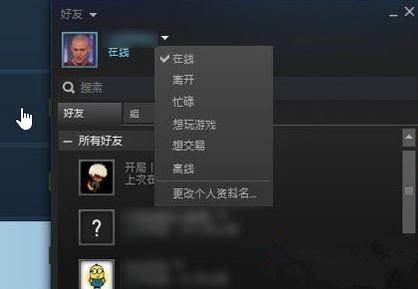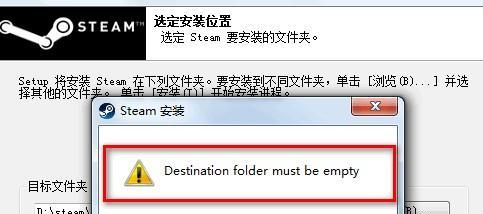惠普HP系列打印机报错79 error怎么解决?
最近有不少用户在Windows计算机中使用惠普系列的打印机的时候,都遇到了打印错误79 Error的错误提示,非常影响使用,遇到这种情况我们要怎么解决呢?下面小编就带着大家一起看看吧!

操作方法:
1、机器开机后屏幕直接提示报错79 error。
将打印机非电源线的其它线都拔掉,关机后将打印机安装的其他附件,例如:内存条、网卡、字库条、硬盘等取下来,然后开机。如果此时打印机可以就绪,请在关机状态下依次安装上述附件,每安装一个附件后开机看能否就绪,当安装到某一个附件出现故障时,建议更换此附件。如果取下所有附件打印机仍然出现79error,建议与惠普技术支持中心联系。
2、打印机开机可以就绪,但是打印过程中报错 79 error。
a、确认是否所有的文档打印都出现此故障,如果是个别文件打印出现此问题,考虑更换文件,或者编辑为不同格式的文件来打印,个别特殊的文件很容易造成报79 error的错误。
b、如果所有的文件打印都引起打印机的报错,可以更换驱动程序测试(下面是安装PS驱动的方法,也可以使用同样的方法安装PCL5或者PCL6驱动)。
i、点击“开始”,点击“设置”,点击“打印机和传真”,
ii、点击“添加打印机”,显示欢迎使用添加打印机向导,点击“下一步”,
iii、选择“连接至此计算机的本地打印机” 并取消“自动检测并安装即插即用打印机”,点击“下一步”,
iv、选择“使用以下端口” ,并从下拉列表中选择此打印机所使用的端口,点击“下一步”,
v、点击“从磁盘安装”,点击“浏览”,浏览到HP Color Laserjet CP3525 PS驱动的文件,点击“打开”,回到浏览的界面,点击“确定”,显示HP Color Laserjet CP3525 PS的驱动,点击“下一步”,
vi、在弹出的窗口中依次点击“下一步”,最后点击“完成”。
c、如果以上方法不能解决问题,可以更换其他电脑安装驱动打印测试。
如果按照文章中介绍的排错方法无法排除故障,或状况与上述不同,建议与惠普技术支持中心联络。